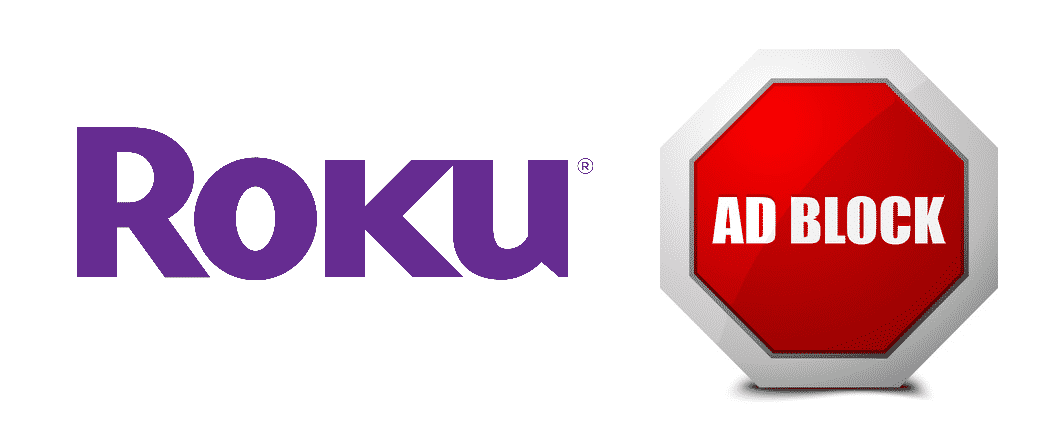સામગ્રીઓનું કોષ્ટક

રોકુ એડબ્લોક
રોકુ એ અમેરિકન કંપની છે જેમાં ડિજિટલ મીડિયા પ્લેયર્સની વ્યાપક લાઇન છે. રોકુ ગેમ રીમોટ હોય કે સ્માર્ટ ટીવી, રોકુ પાસે ડિજિટલ ગ્રાહક આધારની જરૂરિયાતો પૂરી કરવા માટે બધું જ છે. જો કે, તેમાંના કેટલાક ક્યારેય ન સમાપ્ત થતી જાહેરાતો સાથે સંઘર્ષ કરે છે. જ્યારે તમે મનપસંદ સિઝન જોતા હોવ ત્યારે આ જાહેરાતો ખૂબ નિરાશાજનક બની શકે છે. ઠીક છે, તે કારણ છે કે અમે આ લેખ ડિઝાઇન કર્યો છે. આ લેખ સાથે, તમે વિવિધ રોકુ એડબ્લોક વિકલ્પો વિશે શીખી શકશો. તો, ચાલો તે હેરાન કરતી જાહેરાતોથી છૂટકારો મેળવીએ!
આ પણ જુઓ: સીધી વાત માટે હું મારા ટાવર્સને કેવી રીતે અપડેટ કરી શકું? 3 પગલાંRoku Adblock
સેટિંગ્સ તપાસો
Roku મુજબ, તેઓ આમાંથી ડેટા એકત્રિત કરવાનું વલણ ધરાવે છે. વપરાશકર્તાઓનો શોધ ઇતિહાસ જે સામગ્રી પસંદગીઓ અને સેટિંગ્સ દ્વારા સેટ કરવામાં આવે છે. આ કહેવાની સાથે, તે એકદમ સ્પષ્ટ છે કે તમે નીચે જણાવેલ પગલાંને અનુસરીને સેટિંગ્સમાંથી જાહેરાતોને અવરોધિત કરી શકો છો;
- સૌ પ્રથમ, હોમ સ્ક્રીન પરથી સેટિંગ ખોલો
- ગોપનીયતા સુધી નીચે સ્ક્રોલ કરો
- જાહેરાત બટન દબાવો
- જાહેરાત ટ્રેકિંગની મર્યાદામાંથી પસાર થાઓ અને બોક્સને ચેક કરો
- ઉપકરણ પુનઃપ્રારંભ કરો
જો કે , આ સેટિંગ્સ સાથે, તમે સામાન્ય જાહેરાતો પ્રાપ્ત કરી શકો છો. તે કહેવાનું કારણ છે કારણ કે આ સેટિંગ્સ બફર રીડિંગ અનુસાર જાહેરાતોને અવરોધિત કરે છે.
ડોમેન્સને અવરોધિત કરો
આ પણ જુઓ: COX Technicolor CGM4141 સમીક્ષા 2022જો તમે હોમ સ્ક્રીન પર જાહેરાતો પ્રાપ્ત કરી રહ્યાં છો, તો સમસ્યા આવી શકે છે ડોમેન્સને અવરોધિત કરીને પૂરી પાડવામાં આવે છે. આ હેતુ માટે, તમે નીચે જણાવેલ પગલાંને અનુસરી શકો છો;
- સૌ પ્રથમ, ખોલોરાઉટર-R6 પેજ પર જાઓ અને એડવાન્સ્ડ ટૅબ પર જાઓ
- સિક્યોરિટી પર ટૅપ કરો
- બ્લૉક સાઇટ્સ પર જાઓ, અને તમને વિકલ્પોની વિશાળ શ્રેણી મળશે
- વિકલ્પ પસંદ કરો , ""ઇનસર્ટ કીવર્ડ અથવા ડોમેન" નામ સાથે સાઇટ્સને અવરોધિત કરો."
- એન્ટરપ્રાઇઝ જાહેરાત તપાસો & એનાલિટિક્સ સોલ્યુશન
આ એડને અવરોધિત કરવામાં મદદ કરશે પરંતુ ખાતરી કરો કે તમે Roku ઉપકરણને પુનઃપ્રારંભ કરો છો
DNS કેશ
જો જાહેરાતો ડોમેન્સ બ્લોક કર્યા પછી અને સેટિંગ્સ બદલ્યા પછી પણ હોમ સ્ક્રીન પર દેખાય છે, ત્યાં DNS કેશની શક્યતાઓ છે. DNS કેશને સેટિંગ્સના સ્ટોરેજ ટેબ દ્વારા દૂર કરી શકાય છે.
જાહેરાત અવરોધિત એપ્લિકેશન્સ
જો તમે એકવાર અને બધા માટે જાહેરાતોથી છૂટકારો મેળવવા માંગતા હો, અમે તૃતીય-પક્ષ જાહેરાત-અવરોધિત એપ્લિકેશનોનો ઉપયોગ કરવાનું સૂચન કરીએ છીએ. એડબ્લોક પ્લસ એ સૌથી અદ્ભુત એડ-બ્લોકીંગ એપમાંની એક છે જે ઉપકરણમાં ઇન્સ્ટોલ કરી શકાય છે, અને જાહેરાતો આપમેળે દૂર થઈ જશે. બીજું, BlockAda એપ છે, જે વાપરવા માટે મફત છે. વધુમાં, એડ-બ્લૉકર વેબ બ્રાઉઝર તેમજ એપ્સ માટે અસરકારક રીતે કામ કરે છે.
ડિસ્પ્લે સેટિંગ્સ
જો તમે પોપ-અપ જાહેરાતો સાથે સંઘર્ષ કરી રહ્યાં છો ટીવી જોતી વખતે ડિસ્પ્લે, તમે સમસ્યાથી છુટકારો મેળવવા માટે નીચેના પગલાંઓ અનુસરો;
- સેટિંગ ખોલો અને ગોપનીયતા પર ટેપ કરો
- સ્માર્ટ ટીવી અનુભવ પર જાઓ
- "ટીવી ઇનપુટ્સમાંથી માહિતીનો ઉપયોગ કરો"ને અનચેક કરો
આ ઉપરાંત, તમે હેરાન કરતી જાહેરાતોથી છુટકારો મેળવવા માટે બહુવિધ URL ને અવરોધિત કરી શકો છો,જેમ કે amoeba.web, assets.sr, prod.mobile અને ક્લાઉડ સેવાઓ.